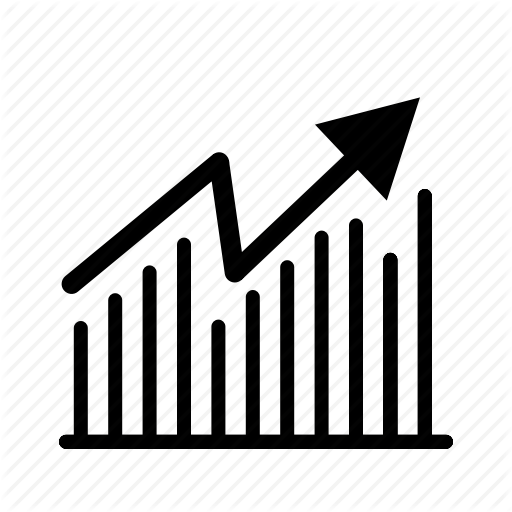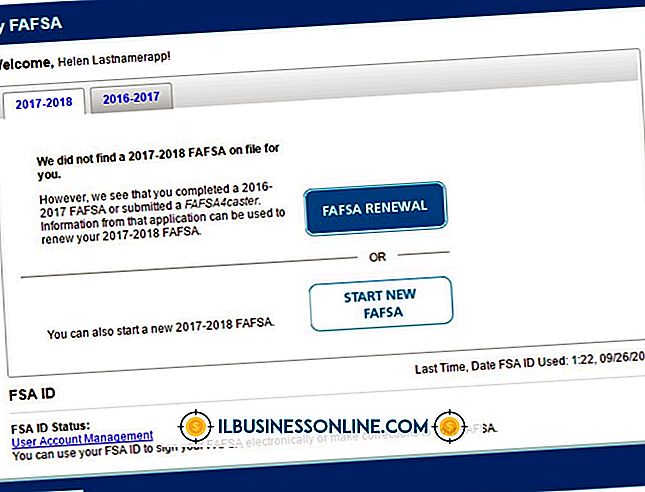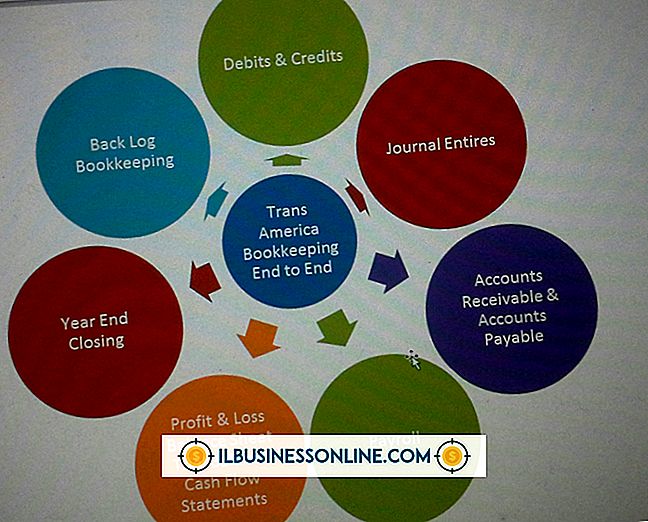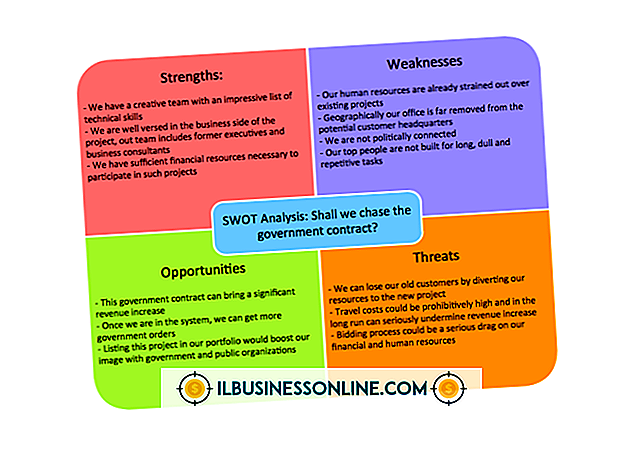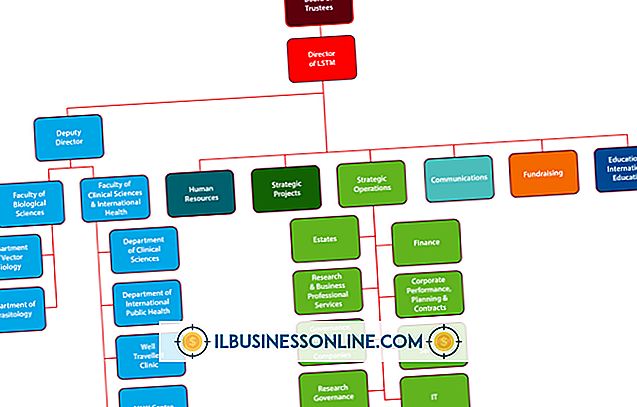การเปิดใช้งานตรวจสอบการสะกดใน Word Office 365 บน Windows 8

เมื่อคุณสะกดคำผิดใน Office 365 Web Apps ของ Microsoft แอปจะอาศัยคุณสมบัติตรวจสอบการสะกดคำของเบราว์เซอร์ของคุณทั้งหมดเพื่อแก้ไข บนคอมพิวเตอร์ที่ใช้ระบบปฏิบัติการ Windows 8 อย่างไรก็ตามคุณสมบัตินี้ไม่ได้เปิดใช้งานโดยใช้การตั้งค่า Internet Explorer การแก้ไขคำ - ซึ่งสะกดคำจะตรวจสอบแอพทั้งหมดไม่ใช่แค่เบราว์เซอร์เท่านั้น แต่จะเปิดใช้งานแทนโดยใช้การตั้งค่าระบบหลัก
เปิดใช้งานการตรวจสอบการสะกดคำทั้งระบบ
กดปุ่ม "Windows" และ "C" เพื่อแสดง Charms bar บนพีซีของคุณ - ปัดเข้าด้านในจากขอบด้านขวาหากคุณใช้หน้าจอสัมผัสหรือแท็บเล็ต - แล้วเลือก "การตั้งค่า" คลิก "การตั้งค่าพีซีเพิ่มเติม" จากนั้นเลือกแท็บ "ทั่วไป" จากตรงนั้นคุณสามารถเปิดใช้งานคุณลักษณะการสะกดหนึ่งหรือทั้งสองอย่างซึ่งรวมถึง "คำที่สะกดผิดอัตโนมัติ" และ "ไฮไลต์คำที่สะกดผิด"
การเปิดใช้งานตรวจสอบการสะกดในเบราว์เซอร์อื่น ๆ
หากคุณต้องการใช้เว็บเบราว์เซอร์ที่ไม่ใช่ของ Microsoft เช่น Firefox หรือ Chrome คุณสมบัติตรวจสอบการสะกดคำจะช่วยแก้ไขข้อผิดพลาดใน Office 365 Web Apps ตัวอย่างเช่นใน Firefox คุณสมบัติการสะกดคำถูกเปิดใช้งานในแผง "ขั้นสูง" ของตัวเลือกเบราว์เซอร์หลัก ในเมนูการตั้งค่าขั้นสูงของ Chrome คุณจะพบได้ใน "การตั้งค่าภาษาและการป้อนข้อมูล"